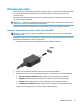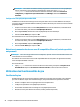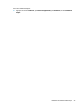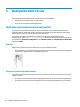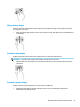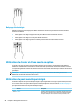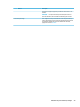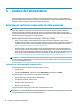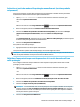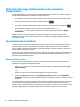user's Guide
Activation et sortie du mode veille prolongée manuellement (certains produits
uniquement)
Vous pouvez congurer le mode veille prolongée activé par l'utilisateur et modier d'autres paramètres
d'alimentation et délais d'attente dans les options d'alimentation.
1. Tapez options d'alimentation dans la zone de recherche de la barre des tâches, puis
sélectionnez
Options d'alimentation.
–ou–
Faites un clic droit sur l'icône Jauge d'alimentation , puis sélectionnez Options d'alimentation.
2. Dans le volet gauche, sélectionnez Choisir l'action du bouton d'alimentation.
3. Sélectionnez Modier des paramètres actuellement non disponibles, puis dans la zone lorsque
j'appuie sur l'interrupteur d'alimentation, sélectionnez Mettre en veille prolongée.
–ou–
Sous Paramètres d'arrêt, sélectionnez la case à cocher Mettre en veille prolongée pour aicher l'option
de mise en veille prolongée dans le menu Alimentation.
4. Sélectionnez Enregistrer les modications.
Pour quitter le mode veille prolongée :
▲
Appuyez brièvement sur l'interrupteur d'alimentation.
Lorsque l'ordinateur quitte le mode veille prolongée, votre travail réapparaît à l'écran.
REMARQUE : Si vous avez déni un mot de passe pour sortir du mode veille prolongée, vous devez entrer
votre mot de passe Windows avant que votre travail ne s'aiche à l'écran.
Dénition d'une protection par mot de passe lors de la sortie du mode veille ou
veille prolongée
Pour congurer l'ordinateur an qu'il demande un mot de passe lorsqu'il quitte le mode veille ou veille
prolongée, procédez comme suit :
1. Tapez options d'alimentation dans la zone de recherche de la barre des tâches, puis
sélectionnez Options d'alimentation.
–ou–
Faites un clic droit sur l'icône Jauge d'alimentation , puis sélectionnez Options d'alimentation.
2. Dans le volet gauche, sélectionnez Demander un mot de passe pour sortir de la mise en veille.
3. Sélectionnez Modier des paramètres actuellement non disponibles.
4. Sélectionnez Exiger un mot de passe (recommandé).
REMARQUE : Si vous souhaitez créer un mot de passe pour votre compte ou modier le mot de passe
existant, sélectionnez Créer ou modier le mot de passe de votre compte utilisateur, puis suivez les
instructions à l'écran. Si vous ne souhaitez pas créer un mot de passe pour votre compte ou modier le
mot de passe existant, passez à l'étape 5.
5. Sélectionnez Enregistrer les modications.
Activation et sortie des modes veille et veille prolongée 31